概述
文本-视频生成模型是由三个子网络组成的模型,包括:文本特征提取模型(Text feature extraction)、文本特征到视频扩散模型(Text feature-to-video latent space diffusion model)、视频空间映射模型(Video latent space to video visual space)。整体模型参数约为17亿。目前仅支持英文输入。扩散模型采用Unet3D结构,通过对纯高斯噪声视频进行迭代去噪处理,实现视频生成。
实例说明
Text to Video基于社区开源版本部署,参考源码HuggingFace Model Card。实例规格套餐如下:
| 规格族 | vCPU与内存 | 系统盘 |
|---|---|---|
| ecs.gn6i-c8g1.2xlarge | T4 GPU 计算型,8vCPU 31GiB,16G GPU RAM | ESSD云盘 200GiB PL0 |
| ecs.gn7i-* | A10 GPU计算型,*,24G GPU RAM | ESSD云盘 200GiB PL0 |
部署流程
0.准备工作
在正式开始使用前,您需要一个阿里云账号,对ECS、VPC等资源进行访问和创建操作。
- 若您使用个人账号,可以直接创建服务实例
- 若您使用RAM用户创建服务实例,且是第一次使用阿里云计算巢
- 需要在创建服务实例前,对使用的RAM用户的账号添加相应资源的权限。添加RAM权限的详细操作,请参见为RAM用户授权。所需权限如下表所示。
- 且需要授权创建关联角色,参考下图,选中同意授权并创建关联角色
| 权限策略名称 | 备注 |
|---|---|
| AliyunECSFullAccess | 管理云服务器服务(ECS)的权限 |
| AliyunVPCFullAccess | 管理专有网络(VPC)的权限 |
| AliyunROSFullAccess | 管理资源编排服务(ROS)的权限 |
| AliyunComputeNestUserFullAccess | 管理计算巢服务(ComputeNest)的用户侧权限 |

1.部署入口
您可以在阿里云计算巢自行搜索,也可以通过下述部署链接快速到达。
部署链接
2.创建服务
2.1 参数列表
您在创建服务实例的过程中,需要配置服务实例信息的参数列表,具体如下:
| 参数组 | 参数项 | 示例 | 说明 |
|---|---|---|---|
| 服务实例名称 | N/A | TextToVideo-mc64 | 实例的名称 |
| 地域 | N/A | 华东1(杭州) | 选中服务实例的地域,建议就近选中,以获取更好的网络延时。 |
| 付费类型配置 | 付费类型 | 按量付费 | N/A |
| ECS实例配置 | 实例类型 | ecs.gn6i-c8g1.2xlarge | 选择T4 GPU套餐规格或自定义套餐规格 |
| ECS实例配置 | 实例密码 | _**_ | 设置实例密码。长度8~30个字符,必须包含三项(大写字母、小写字母、数字、 ()`~!@#$%^&*_-+={}[]:;'<>,.?/ 中的特殊符号)。 |
| 登陆信息配置 | 软件登陆名 | admin | 设置软件登陆用户名 |
| 登陆信息配置 | 软件登录密码 | ** | 设置软件登录密码 |
| 可用区配置 | 交换机可用去 | 可用区I | 地域下的不同可用区域,确保实例非空 |
| 新建网络配置 | 专有网络IPv4网络 | 192.168.0.0/16 | VPC的ip地址段范围 |
| 新建网络配置 | 交换机子网网段 | 192.168.1.0/24 | 交换机子网地址段范围 |
| 选择已有基础资源配置 | VPC ID | vpc-xxx | 按实际情况,选择专有网络的ID。 |
| 选择已有基础资源配置 | 交换机ID | vsw-xxx | 按实际情况,选择交换机ID。若找不到交换机, 可尝试切换地域和可用区 |
2.2 具体步骤
创建服务按如下步骤进行,参考下图:
- 填写实例名称,如下图中“TextToVideo-mc64”
- 选择地域,如下图中“华东1(杭州)”

- 选择付费类型
- 选择实例类型。
- 配置实例密码
- 配置软件登录用户名和密码
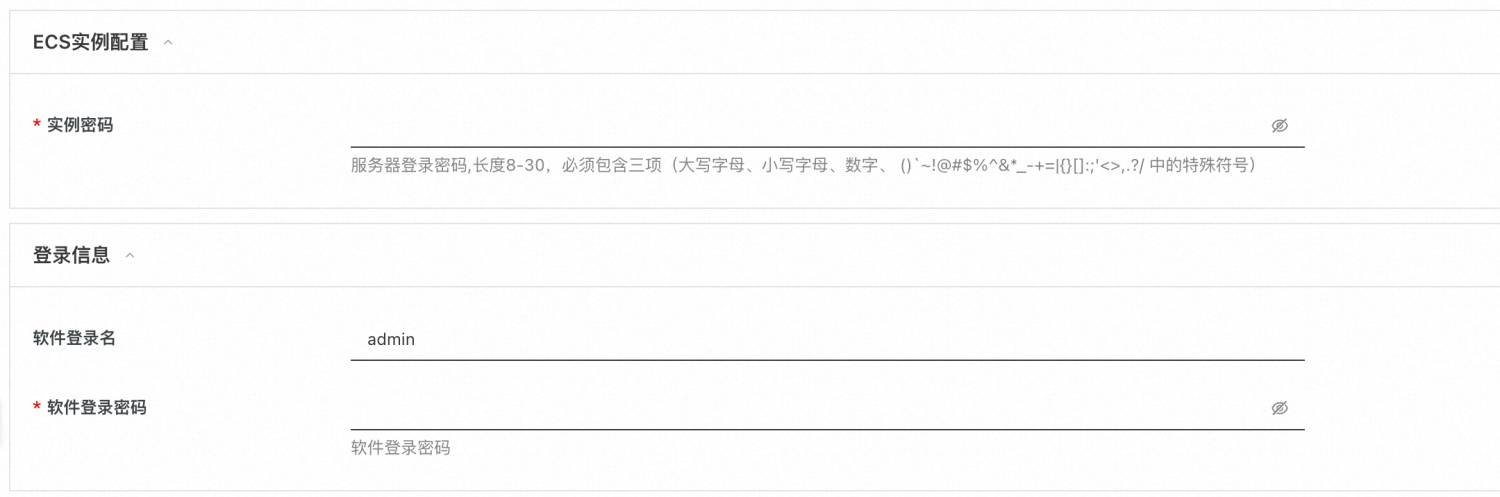
- 选择可用区
- 选择网络配置(下面两种情况二选一)
- 新建VPC并填写网络配置
- 选择已有的网络资源

- 点击下一步,进入订单确认页面
- 勾选“权限确认”和“服务条款”中的复选框
- 点击“立即创建”
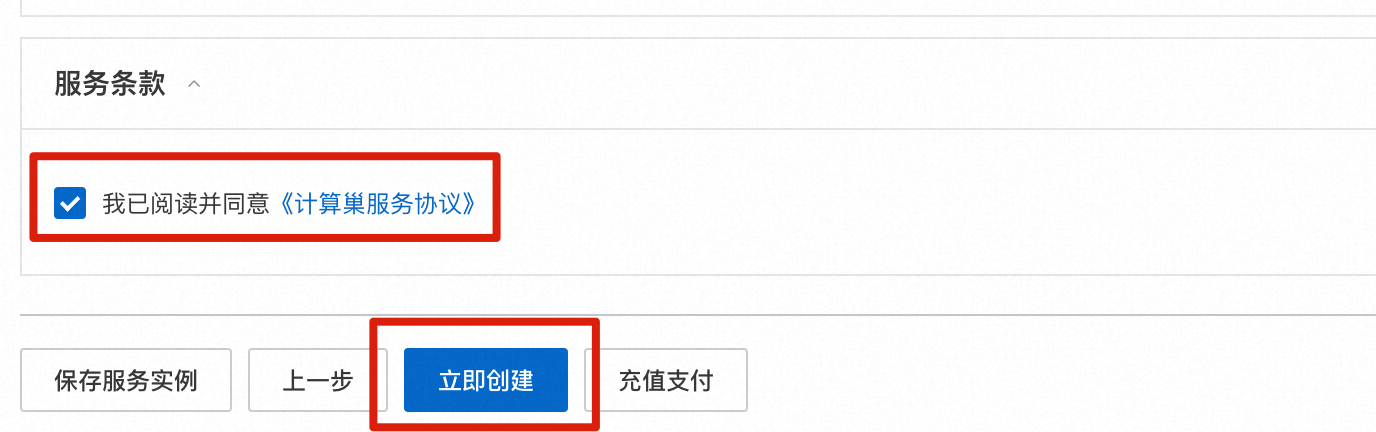
3.启动Text To Video服务
- 在“服务实例管理”页面等待“部署状态”变为“已部署”。
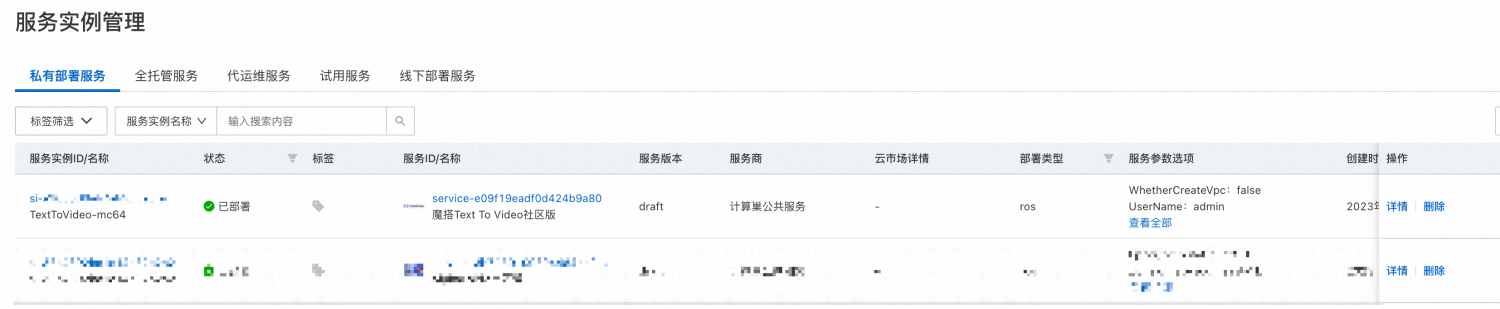
- 点击该服务实例可进入服务实例详情。
- 点击Endpoint并输入创建服务时的用户名和密码登录软件页面。

- 输入英文Prompt,点击Generate video即可根据输入的prompt生成视频。
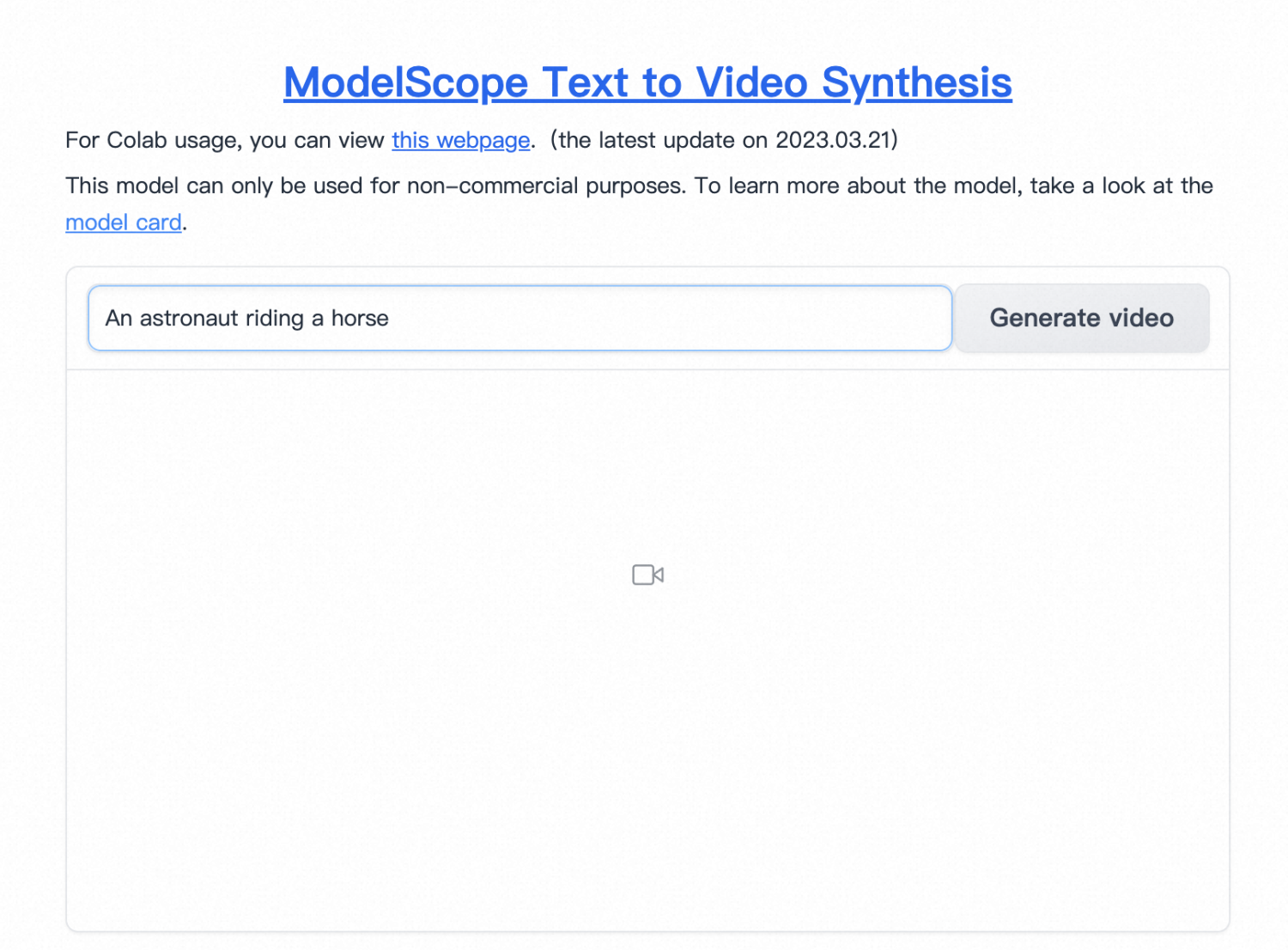
- 点击“Advanced options”设置更多参数。
- Seed。选择不同的Seed将会生成不同的内容。
- Number of frames。视频帧数。
- Number of inference steps。推理步数,数值越高耗时越长,内容可能越好。

- 点击Examples直接查看示例。

最后,请尽情发挥你的想象力试玩吧。有任何想法或建议或者合作需求,请联系我们~~~
© 2009-2022 Aliyun.com 版权所有

